DNS 1.1.1.1 là địa chỉ IP của dịch vụ DNS do CloudFlare cung cấp miễn phí cho người dùng Internet trên toàn thế giới. Nó được công nhận rằng là DNS mang lại tốc độ cao nhất hiện nay với tốc độ phản hồi nhanh chóng và bảo mật cao.
Nếu như ta đã quen với việc sử dụng DNS 8.8.8.8 hoặc 8.8.4.4 của Google, thì bạn có thể thử chuyển sang DNS của CloudFlare xem liệu rằng tốc độ phân giải tên miền có nhanh hơn không?
Đặc điểm của DNS 1.1.1.1 gồm:
- 1.1.1.1 không lưu trữ nhật ký truy vấn DNS của người dùng, giúp bảo vệ quyền riêng tư của họ (Đây là 1 ưu điểm so với DNS của Google)
- 1.1.1.1 có thể được sử dụng để truy cập các trang web bị chặn bởi nhà cung cấp dịch vụ internet (ISP).
Ngoài ra, Cloudflare còn cung cấp một dịch vụ DNS khác có tên là 1.0.0.1. Dịch vụ này tương tự như 1.1.1.1, nhưng nó cũng cung cấp tính năng bảo mật bổ sung gọi là “Family Firewall. Tính năng này giúp bảo vệ người dùng khỏi các trang web độc hại và lừa đảo.
Tại sao CloudFlare tự tin rằng DNS 1.1.1.1 của họ là nhanh nhất?
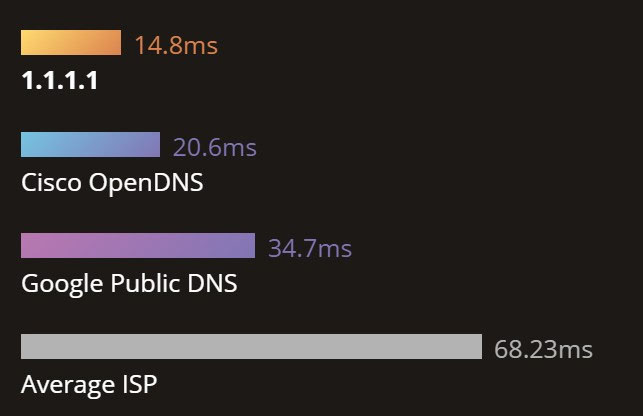
Khi phát hành vào năm 2018, CloudFlare đã tự tin rằng 1.1.1.1 là hệ thống DNS nhanh nhất hiện nay. Vậy sự tin này đến từ đâu?
- Đầu tiên, CloudFlare chú trọng vào đầu tư cở sở vật chất, đặc biệt sự mở rộng máy chủ trên toàn cầu.
- Thứ hai, CloudFlare sử dụng công nghệ hiện và Cache. Nếu thông tin đã được lưu trữ trong bộ nhớ cache, Cloudflare có thể trả lời ngay lập tức mà không cần phải truy vấn lại máy chủ gốc, giúp giảm thời gian phản hồi.
- Cuối cùng, Cloudflare đã tối ưu hóa cách hệ thống của họ truy cập máy chủ DNS và làm việc với các nhà cung cấp dịch vụ Internet để đảm bảo rằng dữ liệu được truyền tải một cách nhanh chóng và hiệu quả nhất.
Cách đổi DNS sang 1.1.1.1 trên các thiết bị
Nếu bạn đang sử dụng DNS Google hay DNS của ISP như Viettel, VNPT thì có thể thử chuyển sang DNS của 1.1.1.1 để trải nghiệm tốc độ cao. Cách thực hiện chuyển đổi thì ta cũng sẽ làm tương tự như các bài viết hướng dẫn trước đây mình đã chia sẻ.
Dưới đây là hướng dẫn chi tiết:
1. Trên Máy tính Windows:
- Mở Control Panel.
- Chọn Network and Internet.
- Chọn Network and Sharing Center.
- Chọn Change adapter settings.
- Nhấp chuột phải vào mạng Wi-Fi hoặc mạng Ethernet đang kết nối và chọn Properties.
- Chọn Internet Protocol Version 4 (TCP/IPv4).
- Nhấp vào Properties.
- Chọn Use the following DNS server addresses.
- Nhập 1.1.1.1 vào Preferred DNS server.
- Nhập 1.0.0.1 vào Alternate DNS server.
- Nhấp vào OK để lưu thay đổi.
2. Trên Máy tính Mac:
- Mở System Preferences.
- Chọn Network.
- Chọn Wi-Fi hoặc Ethernet ở thanh bên trái.
- Nhấp vào Advanced.
- Chọn tab DNS.
- Nhấp vào + để thêm máy chủ DNS mới.
- Nhập 1.1.1.1 vào DNS Server.
- Nhấp vào OK để lưu thay đổi.
3. Điện thoại Android:
- Mở ứng dụng Settings.
- Chọn Wi-Fi.
- Nhấp vào tên mạng Wi-Fi đang kết nối.
- Chọn Modify network.
- Chọn Show advanced options.
- Chọn IP settings.
- Chọn Static.
- Nhập 1.1.1.1 vào DNS 1.
- Nhập 1.0.0.1 vào DNS 2.
- Nhấp vào Save.
4. Điện thoại iPhone:
- Mở ứng dụng Settings.
- Chọn Wi-Fi.
- Nhấp vào tên mạng Wi-Fi đang kết nối.
- Chọn Configure DNS.
- Chọn Manual.
- Xóa các máy chủ DNS hiện có.
- Nhập 1.1.1.1 vào Add Server.
- Nhập 1.0.0.1 vào Add Server.
- Nhấp vào Save.
Ngoài ra, vì đang ở Việt Nam nên bạn cũng có thể chuyển đổi sang DNS của Viettel xem có tốt hơn không? Mong rằng bài viết này sẽ giúp bạn hiểu về DNS 1.1.1.1 và cách chuyển đổi!
Thông Tin Về Tác Giả
Nguyễn Thành Hợp là một chuyên gia về lĩnh vực thiết bị mạng, viễn thông gần 10 năm kinh nghiệm với nhiều chứng chỉ chất lượng như CCNA 200-301, CCNP, CCDA, CCDP,... do Cisco cung cấp. Sở thích cá nhân là khám phá những kiến thức mới mẻ về công nghệ nói chung và đặc biệt là liên quan đến lĩnh vực mạng!






